Ako se vaš Word program sruši prije nego što ispravno spremite datoteku, vaši podaci mogu biti oštećeni. Morate poduzeti korake da oporavite što više podataka iz oštećene datoteke. Microsoft Word nudi alate za popravak, ali trebali biste razmisliti io programu za oporavak podataka.
Malo je računalnih problema koji frustriraju više od a oštećen Microsoft Word dokument. Budući da mnogi od nas koriste Microsoft Word za stvaranje raznih važnih datoteka i pohranu važnih podataka, nemogućnost pristupa Word dokumentu može stvarno negativno utjecati na naš rad.
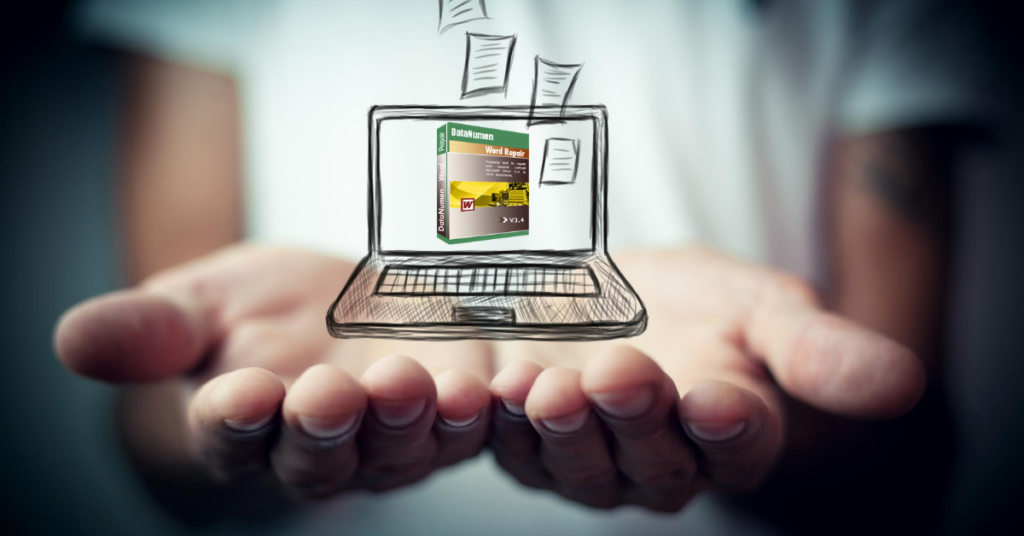
Ako ne možete pristupiti Word dokumentu, to vjerojatno znači da su podaci oštećeni. Most uobičajeni razlog za oštećenje Word datoteke je taj što se program neočekivano zatvorio prije nego što je spremanje dovršeno.
1. Što uzrokuje oštećenje podataka u Wordu?
Ako se vaš Word program neočekivano sruši dok ga imate otvorenog i tipkate, mogli biste izgubiti dio posla, ali datoteka bi i dalje trebala funkcionirati.
Ako se vaš Word program srušio dok ste zapravo bili u procesu spremanja dokumenta, to može oštetiti datoteku.
Ako je vaša internetska veza slaba ili se prekine usred preuzimanja, ili ako slučajno zatvorite preglednik ili program za poštu prije završetka preuzimanja, datoteka bi se mogla oštetiti.
Ako pokušavate prenijeti Word datoteku s računala na vanjski uređaj za pohranu i izvukli ste pogon bez prolaska kroz postupak sigurnog uklanjanja, datoteka na vanjskom pogonu možda je oštećena.
2. Kako mogu Popravite oštećenu Word datoteku?
(a) Pokušajte to popraviti koristeći Word
Otvorite Word i idite na opciju "Datoteka". Pronađite datoteku koju želite otvoriti i, umjesto da pritisnete "Otvori", kliknite na padajući izbornik pored nje. Trebali biste vidjeti opciju "Otvori i popravi". Odaberite to i pričekajte. Ako ovo uspije, datoteka bi se trebala otvoriti.
Ako “Otvori i popravi” nije uspjelo, pokušajte ponovno, ali prije nego što kliknete “Otvori i popravi”, promijenite opciju vrste datoteke sa “Svi Wordovi dokumenti” na “Oporavi tekst iz bilo koje datoteke”. Ako ni to ne uspije, možda ćete morati pokušati nešto drugo.
(b) Pokušajte pronaći sigurnosne kopije datoteka
Ako ne možete locirati datoteku, a još manje je otvoriti, trebali biste pokušati pronaći sigurnosne kopije datoteka. Otvorite Word i idite na "Datoteka". Idite u mapu u koju ste spremili datoteku koja nedostaje i promijenite vrstu datoteke u "Sve datoteke". Tamo biste trebali pronaći sigurnosnu kopiju. Naziv sigurnosne kopije bit će "Sigurnosna kopija" i naziv datoteke koja nedostaje.
Ako ne pronađete datoteku s natpisom "Sigurnosna kopija", potražite .wbk datoteke. Pokušajte otvoriti svaki od njih dok ne pronađete onaj koji sadrži dokument koji nedostaje. Spasi to.
Ova metoda možda neće imati most nedavne promjene koje ste napravili u dokumentu, posebno ako se program srušio prije nego što ste spremili svoj rad, ali barem nećete morati ponovo stvarati datoteku od nule.
(c) imati instaliran i pokrenut program za oporavak podataka
Ako imate lost podataka zbog oštećenog ili lost Word datoteku, važno je djelovati brzo da je vratite. Najbrži i most učinkovit način je pokrenuti program za oporavak podataka kao što je DataNumen Word Repair, oporavit će što više vaših podataka i minimizirati svaki gubitak zbog oštećenja datoteke.

Wow, divan izgled bloga! Koliko dugo ste blogirali?
olakšavate vođenje bloga. Cijeli pogled tvoj
stranica je super, kao i sadržaj! Ovdje možete vidjeti slične dobry sklep
-